Samenwerken aan een afspeellijst in Apple Music op je iPhone, iPad of Android-apparaat
Met Apple Music kun je een gezamenlijke afspeellijst starten. Nodig vrienden uit om deel te nemen aan je afspeellijst. Voeg je favoriete nummers toe. En voeg emoji-reacties toe aan nummers die door anderen zijn toegevoegd.
Dit heb je nodig
Een iPhone of iPad met de nieuwste versie van iOS of iPadOS, of een Android-apparaat met de nieuwste versie van de Apple Music-app
Een abonnement op Apple Music*
*Kinderen onder de 13 jaar kunnen niet samenwerken aan afspeellijsten.
Samenwerken aan een afspeellijst in Apple Music
Open de Apple Music-app.
Maak een nieuwe afspeellijst aan of open een bestaande afspeellijst.
Tik bovenaan de afspeellijst op de . Vanaf hier kun je:
'Keur deelnemers goed' inschakelen om de personen die je uitnodigt om deel te nemen aan je afspeellijst goed te keuren.*
'Keur deelnemers goed' uitschakelen zodat iedereen met de link naar je afspeellijst mag deelnemen.
Tik op 'Start samenwerking'.
Nodig anderen uit om deel te nemen aan je afspeellijst via een bericht, e-mail of andere beschikbare optie.
Als je meer personen wilt uitnodigen om deel te nemen aan je afspeellijst, tik je op de . Tik vervolgens op 'Deel uitnodigingslink' of genereer een QR-code die anderen kunnen scannen.
Zie je geen optie om samen te werken?
*'Keur deelnemers goed' is standaard ingeschakeld als je tussen de 13 en 17 jaar oud bent.
Deelnemers goedkeuren of verwijderen
Open in de Apple Music-app de afspeellijst waarvoor je anderen hebt uitgenodigd om eraan deel te nemen.
Tik bovenaan de afspeellijst op de .
Om iemand goed te keuren, tik je op de . Om iemand te verwijderen, tik je op de .
Een uitnodiging accepteren om samen te werken aan een afspeellijst
Open de uitnodiging.
Tik op 'Neem deel aan afspeellijst'.
Als je 'Goedkeuring vereist voor deelname' ziet, tik je op 'Deelnameverzoek' en wacht je vervolgens op goedkeuring van de persoon die je heeft uitgenodigd.
Nummers toevoegen of bewerken in een gezamenlijke afspeellijst
Open de gezamenlijke afspeellijst in de Apple Music-app.
Tik bovenaan de afspeellijst op de en tik vervolgens op 'Wijzig'. Vanaf hier kun je:
Nummers toevoegen: tik op 'Voeg muziek toe', zoek muziek om toe te voegen en tik vervolgens op de .
Nummers verwijderen: tik op de en tik vervolgens op 'Verwijder'.
De volgorde van nummers wijzigen: sleep het naast een nummer omhoog of omlaag.
Kun je geen nummers toevoegen of bewerken in een gezamenlijke afspeellijst?
Reacties toevoegen aan nummers in een gezamenlijke afspeellijst
Ga in de Apple Music-app naar een gezamenlijke afspeellijst.
Speel een nummer af.
Tik onderaan het scherm op het nummer dat wordt afgespeeld.
Tik in 'Huidige' op de .
Tik op een emoji.
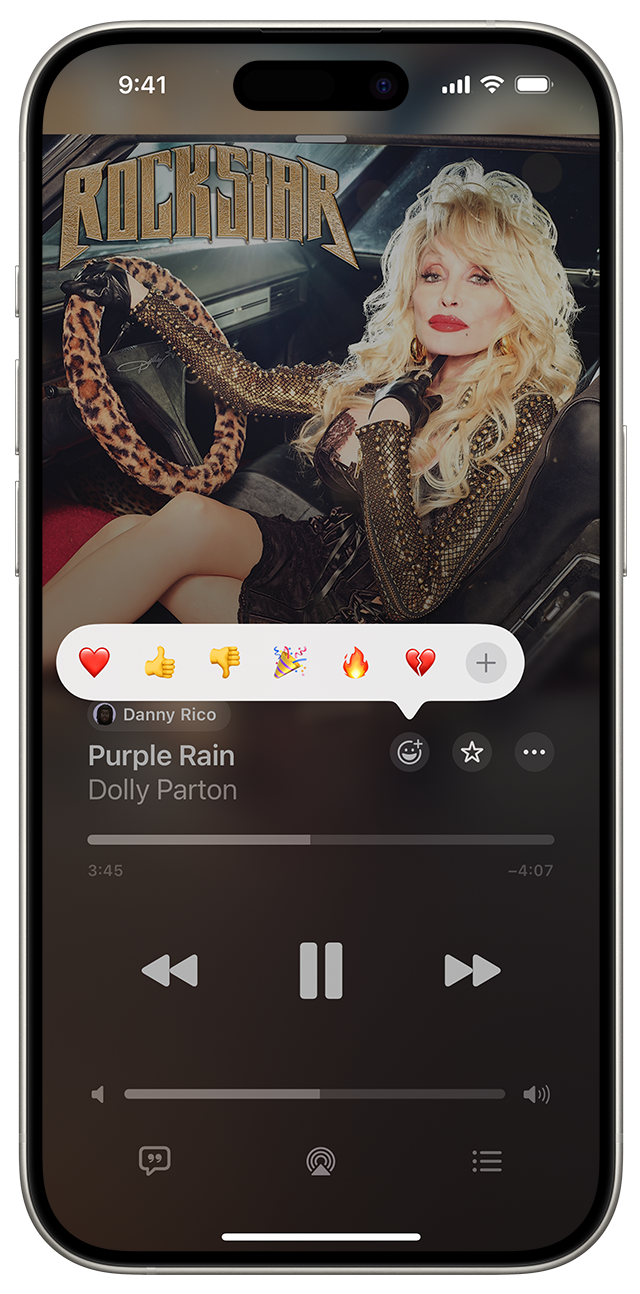
Een gezamenlijke afspeellijst stoppen of verlaten
Open de gezamenlijke afspeellijst in de Apple Music-app.
Tik op de .
Tik op 'Stop' of 'Verlaat'.
Zorg ervoor dat je iPhone of iPad is bijgewerkt naar de nieuwste versie van iOS of iPadOS. Als je een Android-apparaat gebruikt, zorg er dan voor dat de Apple Music-app is bijgewerkt naar de nieuwste versie.
Samenwerken aan een afspeellijst op een Mac
Lees hoe je kunt samenwerken aan een afspeellijst in de Apple Music-app op de Mac
Samenwerkingsafspeellijsten zijn niet beschikbaar in het vasteland van China, Kameroen, Malawi, Mali, Rusland, Turkije, Uruguay en de Verenigde Arabische Emiraten. De beschikbaarheid van Apple Music kan per land of regio verschillen. Lees wat er in jouw land of regio beschikbaar is.
Informatie over producten die niet door Apple zijn gemaakt of externe websites die niet door Apple worden beheerd of getest, wordt verstrekt zonder aanbeveling of goedkeuring. Apple aanvaardt geen aansprakelijkheid wat betreft de keuze, de prestaties of het gebruik van websites of producten van derden. Apple doet geen enkele toezegging met betrekking tot de juistheid of de betrouwbaarheid van websites van derden. Neem contact op met de leverancier voor meer informatie.